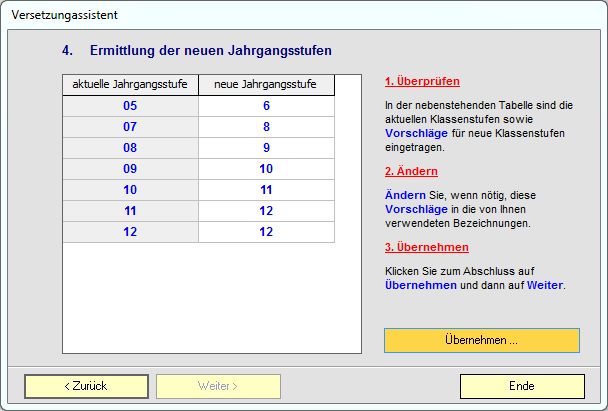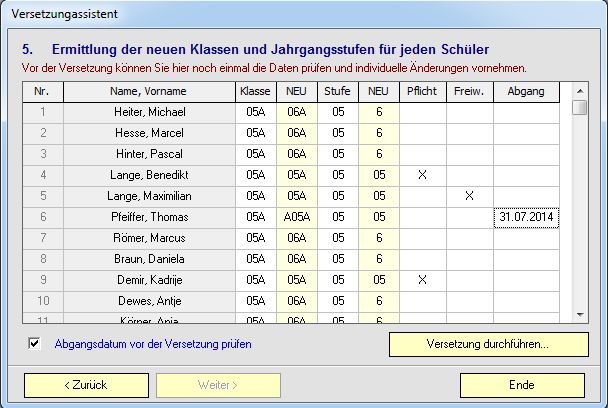Versetzung: Unterschied zwischen den Versionen
Hauser (Diskussion | Beiträge) |
Hauser (Diskussion | Beiträge) |
||
| Zeile 2: | Zeile 2: | ||
Sie werden mit diesem Assistenten in mehreren Teilschritten zur Durchführung der Versetzung geführt. Jeder Teilschritt muss fehlerfrei absolviert werden, damit der nächstfolgende Schritt ausgeführt werden kann. | Sie werden mit diesem Assistenten in mehreren Teilschritten zur Durchführung der Versetzung geführt. Jeder Teilschritt muss fehlerfrei absolviert werden, damit der nächstfolgende Schritt ausgeführt werden kann. | ||
| − | + | <br/> | |
'''Hinweis''': Zur Vorbereitung der Versetzung wird empfohlen, eine Datensicherung vor dem Start des Versetzungsassistenten durchzuführen. | '''Hinweis''': Zur Vorbereitung der Versetzung wird empfohlen, eine Datensicherung vor dem Start des Versetzungsassistenten durchzuführen. | ||
Darüber hinaus müssen im Netzbetrieb alle anderen Benutzer das Programm beenden. | Darüber hinaus müssen im Netzbetrieb alle anderen Benutzer das Programm beenden. | ||
| − | + | <br /> | |
Sie starten die Versetzung über "[[Assistenten]]" → "Versetzungsassistent...". | Sie starten die Versetzung über "[[Assistenten]]" → "Versetzungsassistent...". | ||
| − | + | <br /> | |
| − | '''Tipp''': Prüfen Sie ob bereits ein Laufbahneintrag für das aktuelle Schuljahr besteht, damit es keine Doppeleinträge gibt. Sie können den Laufbahneintrag über den [http://fuxmedia.de/fuxwiki/index.php/Assistenten#Laufbahnassistent... | + | '''Tipp''': Prüfen Sie ob bereits ein Laufbahneintrag für das aktuelle Schuljahr besteht, damit es keine Doppeleinträge gibt. Sie können den Laufbahneintrag über den [http://fuxmedia.de/fuxwiki/index.php/Assistenten#Laufbahnassistent... Laufbahnassistenten] auch außerhalb der Versetzung durchführen. |
| − | + | <br /> | |
1. Zunächst wird überprüft, ob für die Tabellen "Schüler", "Klassen" und "Einrichtungsdaten" alleiniger Zugriff besteht. Aufgetretene Fehler werden mit roter Schrift angezeigt und müssen beseitigt werden, bevor man zum nächsten Schritt durch Klicken auf die Schaltfläche "Weiter" gehen kann. | 1. Zunächst wird überprüft, ob für die Tabellen "Schüler", "Klassen" und "Einrichtungsdaten" alleiniger Zugriff besteht. Aufgetretene Fehler werden mit roter Schrift angezeigt und müssen beseitigt werden, bevor man zum nächsten Schritt durch Klicken auf die Schaltfläche "Weiter" gehen kann. | ||
| Zeile 16: | Zeile 16: | ||
3. | 3. | ||
| − | |||
Die drei Arbeitsschritte und deren Reihenfolge sind im rechten Teil des Fensters dargestellt. | Die drei Arbeitsschritte und deren Reihenfolge sind im rechten Teil des Fensters dargestellt. | ||
Version vom 5. Mai 2015, 10:31 Uhr
Der Versetzungsassistent unterstützt Sie bei der Versetzung Ihrer Schüler in die neuen Klassen und Jahrgangsstufen. Mittels dieses Assistenten können Sie komfortabel alle Daten auf ihr neues Schuljahr umstellen. Wenn Sie Ihre Schüler nur in einem Datenbestand führen, können Sie sofort mit der Versetzung beginnen. Führen Sie Ihre Schhüler in mehreren Datenbeständen/Schuljahren, so sollten Sie vorher ein neues Schuljahr anlegen und in dieses wechseln.
Sie werden mit diesem Assistenten in mehreren Teilschritten zur Durchführung der Versetzung geführt. Jeder Teilschritt muss fehlerfrei absolviert werden, damit der nächstfolgende Schritt ausgeführt werden kann.
Hinweis: Zur Vorbereitung der Versetzung wird empfohlen, eine Datensicherung vor dem Start des Versetzungsassistenten durchzuführen.
Darüber hinaus müssen im Netzbetrieb alle anderen Benutzer das Programm beenden.
Sie starten die Versetzung über "Assistenten" → "Versetzungsassistent...".
Tipp: Prüfen Sie ob bereits ein Laufbahneintrag für das aktuelle Schuljahr besteht, damit es keine Doppeleinträge gibt. Sie können den Laufbahneintrag über den Laufbahnassistenten auch außerhalb der Versetzung durchführen.
1. Zunächst wird überprüft, ob für die Tabellen "Schüler", "Klassen" und "Einrichtungsdaten" alleiniger Zugriff besteht. Aufgetretene Fehler werden mit roter Schrift angezeigt und müssen beseitigt werden, bevor man zum nächsten Schritt durch Klicken auf die Schaltfläche "Weiter" gehen kann.
2. Prüfen Sie im nächsten Schritt Ihre Einrichtungsdaten. Sie können direkt im Versetzungsassistenten auf die Schaltfläche ![]() klicken und im rot umrandeten Feld den fehlenden Wert eintragen. Anschließend müssen Sie auf die Schaltfläche "Daten neu prüfen" klicken. Wenn die Eingabe zulässig ist, verschwindet die rot geschriebene Fehlermeldung und durch Anklicken der Schaltfläche "Weiter" kann zum nächsten Schritt gegangen werden.
klicken und im rot umrandeten Feld den fehlenden Wert eintragen. Anschließend müssen Sie auf die Schaltfläche "Daten neu prüfen" klicken. Wenn die Eingabe zulässig ist, verschwindet die rot geschriebene Fehlermeldung und durch Anklicken der Schaltfläche "Weiter" kann zum nächsten Schritt gegangen werden.
3.
Die drei Arbeitsschritte und deren Reihenfolge sind im rechten Teil des Fensters dargestellt.
Ermittlung der neuen Jahrgangs- bzw. Klassenstufen
Wie im vorigen Schritt sind die drei Arbeitsschritte und deren Reihenfolge im rechten Teil des Fensters dargestellt. Dabei wird beim Übernehmen das aktuelle Datum zu Kontrollzwecken in einer zusätzlichen Abfrage erfasst.
Tabellendarstellung der Versetzungswerte
Mit dem folgenden Hinweisfenster werden Sie darauf aufmerksam gemacht, dass Sie in der Tabelle für einzelne Schüler noch Werte nachtragen können, bevor die Versetzung durchgeführt wird.
Die jetzt in der Tabelle nachgetragenen Werte werden in die Schülerdaten übernommen und bei der Versetzung berücksichtigt, indem die Werte aus den Spalten „Klasse NEU“. und „Stufe NEU“ zu den jeweiligen Schülern übertragen werden.
Die Eintragung der Wiederholungen und des Abgangsdatums muss nicht in dieser Tabelle erfolgen. Da es sich ohnehin nur um wenige Schüler handelt, kann man diese Werte ebenso gut nach der Versetzung direkt bei den entsprechenden Schülern eingeben. Ist das Häkchen bei „Abgangsdatum vor der Versetzung prüfen“ gesetzt, bewirkt das, dass alle Schüler deren Datumseintrag im Feld „Abgang“ vor dem Versetzungsdatum liegt, nicht versetzt werden. Sind alle Einträge und Einstellungen gemacht, werden alle Daten der Versetzungstabelle mit dem Klick auf die Schaltfläche „Versetzung durchführen“ in die Schülerdaten geschrieben und die Versetzung ist damit durchgeführt.
Mit Klick auf die Schaltfläche „Ende“ beenden Sie den Versetzungsassistenten.
Im Nachgang können Sie dann noch die abgegangenen Schüler archivieren.